ホームページ >コンピューターのチュートリアル >コンピュータ知識 >Win11 でケース プロンプト アイコンをオフにする方法は? Win11 でケース プロンプト アイコンをオフにするチュートリアル
Win11 でケース プロンプト アイコンをオフにする方法は? Win11 でケース プロンプト アイコンをオフにするチュートリアル
- 王林転載
- 2024-01-31 09:33:144803ブラウズ
Win11 コンピューターを日常的に使用すると、独自の入力メソッドが付属します。多くのユーザーは、Microsoft 独自の入力メソッドを使用すると、大文字と小文字を切り替えるたびにアイコンのリマインダーが常に表示されることに気づきました。小文字 プロンプトアイコンをオフにするにはどうすればよいですか?ユーザーは、タスク マネージャーでこのユーティリティ制御の特別なキーボード プロセスを直接開き、[終了] をクリックできます。このサイトでは、Win11 で大文字と小文字のアイコンをオフにする方法をユーザーに丁寧に紹介します。
Win11 でケース プロンプト アイコンをオフにする方法
1. 解決策は非常に簡単で、タスク マネージャーを開き、このユーティリティが特別なキーボードを制御するプロセスを終了することです。 。
2. プロセス内の XXXXX Utility プロセスを閉じてください。

#3. Lenovo コンピューターの場合は、LenovoUtility プロセスを閉じます。他のコンピューターの場合は、XXXXX OSD Utility プロセスまたは XXXXX OSD プロセスである可能性があります。
4.閉じる前に、このプロセスがホットキーの制御に使用されていることを確認してください。そうしないと、不明なエラーが発生する可能性があります。
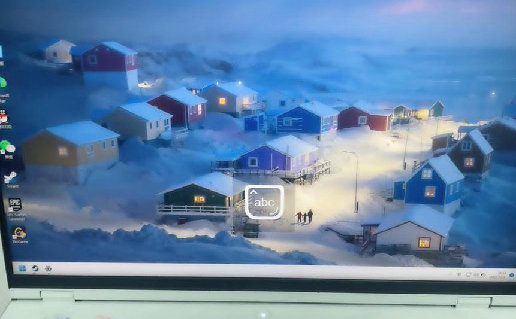
一般的に、プロパティを参照すると、次の説明を読むことができます。 このユーティリティは、ホットキーやファンクション キーなど、Lenovo ノートブック上の特殊なキーボード機能を制御します。これらのキーを使用して特定のタスクやショートカット操作を実行し、エクスペリエンスを向上させることができます。この機能はキーボード設定でカスタマイズし、個人の好みに合わせて調整できます。このユーティリティを使用すると、Lenovo ノートパソコンのキーボードをより適切に活用および制御できるようになり、仕事やエンターテイメントのニーズにより適したものになります。
プロセス終了後に大文字と小文字を切り替えてもアイコンは表示されません。また、コンピュータを使用して起動後に大文字と小文字を切り替えてもアイコンは表示されません。
以上がWin11 でケース プロンプト アイコンをオフにする方法は? Win11 でケース プロンプト アイコンをオフにするチュートリアルの詳細内容です。詳細については、PHP 中国語 Web サイトの他の関連記事を参照してください。

